时间:2019-08-06 08:05 来源: https://www.xggww.com 作者:Win7系统之家
1、首先,我们需要暂时关闭相关防护类软件对网络共享的屏蔽功能。例如“360安全卫士”、“腾讯管家”以及“瑞星杀毒”等程序。
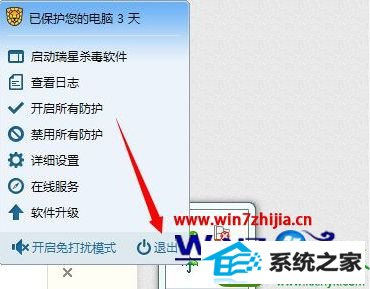
2、接下来我们还需要关闭防火抢,或者允许“猎豹极速wiFi进程”通过防火墙并实现对网络的访问许可。打开“控制面板”或右击任务栏网络图标,进入“网络和共享中心”;

3、在打开的窗口中,点击右侧的“windows防火墙”按钮;
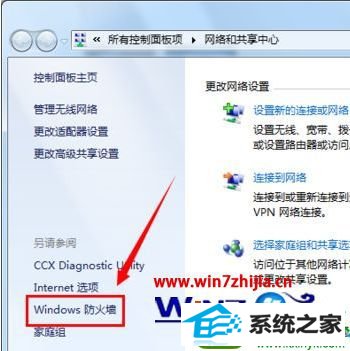
4、点击“允许程序和功能通过windows防火墙”按钮;
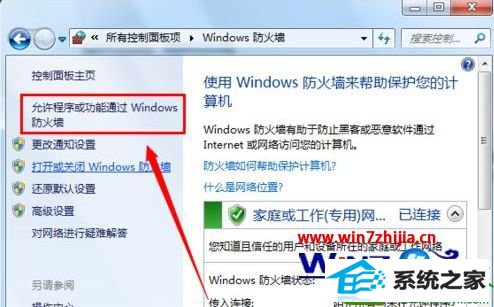
5、然后找到“开启免费wiFi”,勾选右侧的两个项;
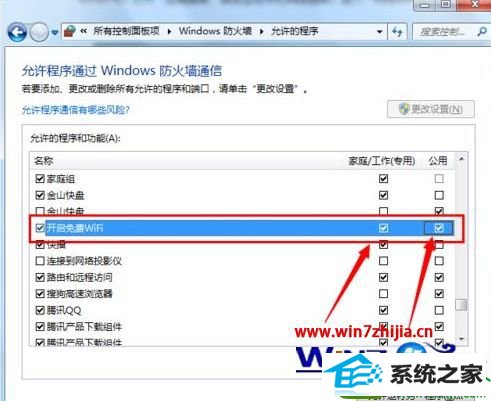
6、或者点击“允许运行另一程序”按钮,然后选择“开启免费wiFi”进程,并点击“添加”按钮以允许该进程访问网络。
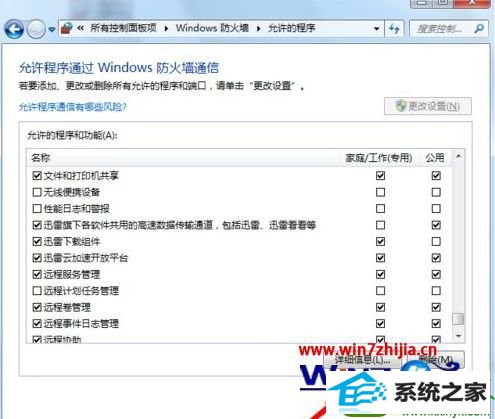
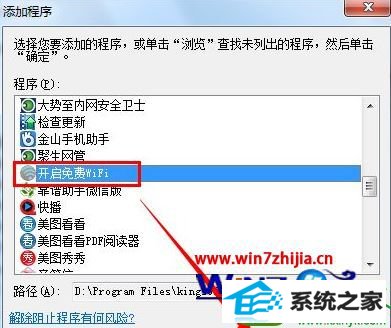
二:确保正常开启了iCs服务:
1、按键盘上的“win+R”打开“运行”对话框,输入“services.msc”进入服务窗口;
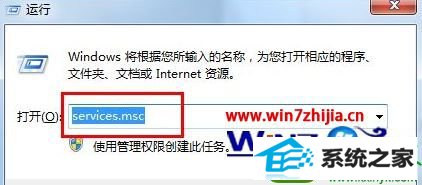
2、然后找到“internet Connection service”服务并选中,点击左侧的“启动”按钮来开启该服务;
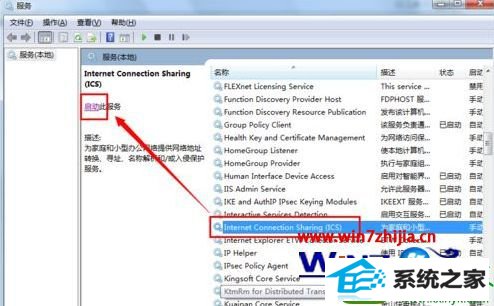
3、经过以上设置之后,如果“猎豹极速wiFi”还是无法实现上网功能,建议到其官网上下载“万能版本的wiFi驱动3.0”,重新安装一下驱动。

关于win10系统下猎豹极速wifi已连接却不可上网如何解决就给大家介绍到这边了,有遇到这样情况的用户们可以采取上面的方法步骤来解决吧。